台式电脑系统重装步骤图解
- 分类:教程 回答于: 2022年06月18日 10:48:00
有小伙伴在遇到电脑故障问题的时候,比如说电脑系统运行不流畅,容易出现卡顿蓝屏等情况的时候,想要通过重装电脑系统解决.下面小编教大家台式电脑系统怎么重装。
系统版本:windows10系统
品牌型号:华硕VivoBook14
软件版本:小白一键重装系统 v2290
方法
1、下载安装小白一键重装系统工具并打开,插入8g以上的空白u盘,选择制作。

2、然后进入系统选择界面选择需要安装的系统。

3、等待制作完成后拔掉u盘。
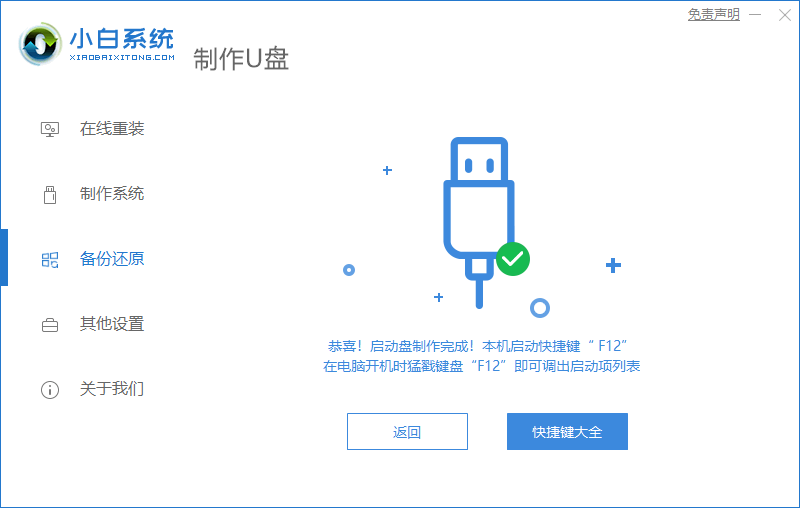
4、u盘插入需要重装的电脑,重启电脑快速断续的按启动热键。
5、选择“启动win10x64PE(2G以上内存)”进入。

6、pe内,分区选择“C盘”。

7、等待安装完成后,拔掉u盘重启电脑。
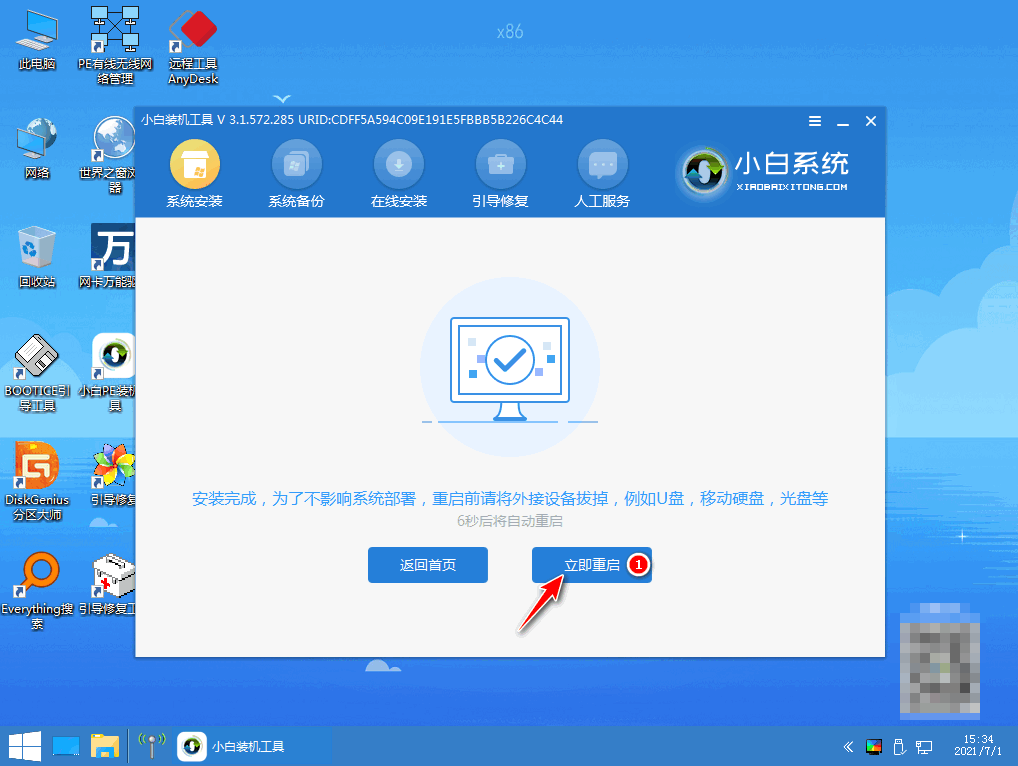
8、重启多次后,进入到系统界面即安装完成。

总结
通过小白一键重装系统工具制作U盘来完成安装系统。
 有用
18
有用
18


 小白系统
小白系统


 1000
1000 1000
1000 1000
1000 1000
1000 1000
1000 1000
1000 1000
1000 1000
1000 1000
1000 1000
1000猜您喜欢
- 雨木林风xp系统下载的介绍2021/09/17
- Office2021产品密钥/序列号2022/11/03
- 电脑坏了怎么重装系统啊2022/06/14
- 极速重装系统操作步骤2022/10/26
- 电脑开不了机快速排查问题..2022/10/25
- 电脑设置开机密码攻略:保护你的信息安..2024/08/28
相关推荐
- 如何系统重装系统2022/08/27
- 听音乐用什么软件最佳?2024/01/24
- 小白一键重装系统软件的使用图解..2022/03/10
- win7蓝屏错误代码0x000000c2的原因及..2015/11/14
- 电脑重装系统按f几2022/05/26
- 详解win11系统硬件配置最低要求是什么..2021/07/13




















 关注微信公众号
关注微信公众号





